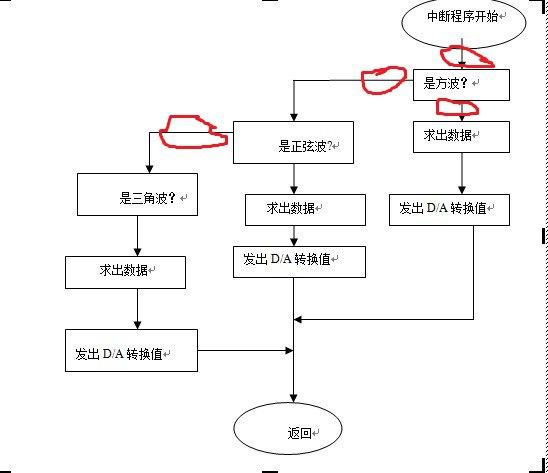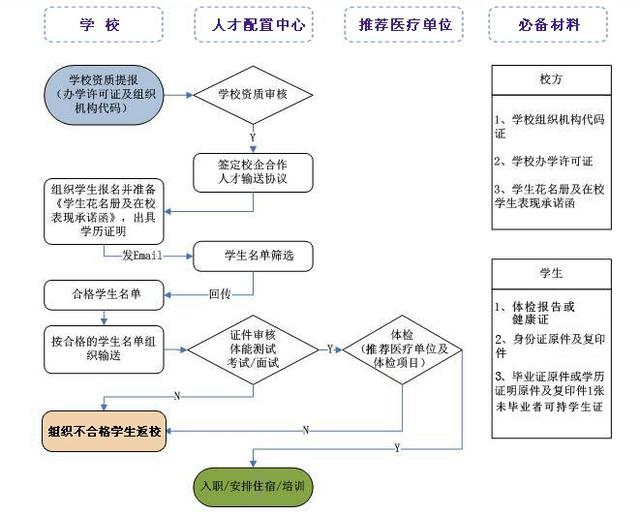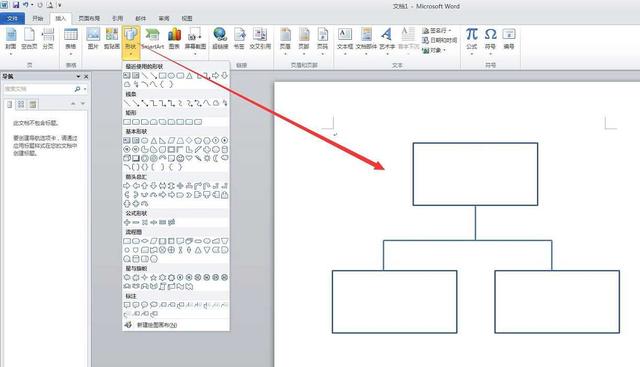word 如何快速手绘流程图 word如何快速手绘流程图
word教程
2022-04-22 21:26:02
第一步,新建一个Word文档,然后在插入里面插入一个长方形,输入文字并设置好文字字体格式,然后选中长方形,按住键盘的Ctrl+Shift键,再按住鼠标进行拖拽。
接着可以横着按住ctrl+shift键进行拖拽。复制出横向的图形。
注意观察小伙伴的流程图其实有点规律,所以可以按住ctrl键,选中多个长方形,更快速的拖拽,同样是按住ctrl+shift键。
为什么是这样拖拽,其实可以把样图的流程图看成这几个部分。
最用可以绘制箭头线,方法也很简单,绘制出来一个之后,可以按住ctrl+shift键进行快速复制。
当然这个箭头可以在最开始时候和长方形选中一起进行复制,效率会更高。对于一些特殊的转角箭头,可以用任意多边形工具,按住shift键来进行绘制,注意是点选的方式,方法如下:
基本上就使用ctrl+shift键的拖拽就可以进行快速复制。但你可能会问,为什么不复制一个后按F4键,让他重复呢?主要是因为Word中的F4有点不管用。所以只能拖拽,如果要画流程图,还是推荐大家用PPT绘制好之后在复制到Word是最高效的,不管是用SmartArt技能还是手绘,都需要掌握这些技巧,推荐小伙伴们掌握。
标签:
上一篇:
word中怎样把文本变成表格?
下一篇:
word 页眉横线怎么去掉
相关文章
-
无相关信息